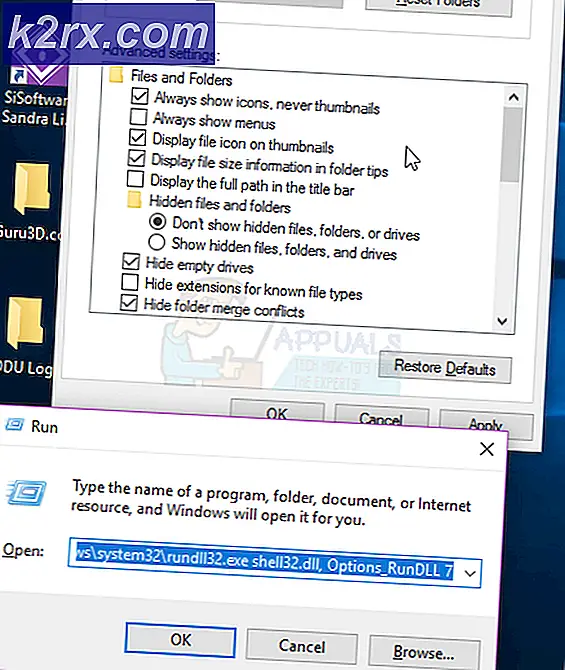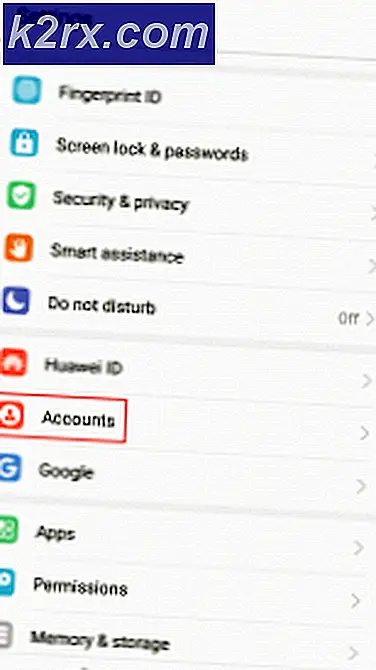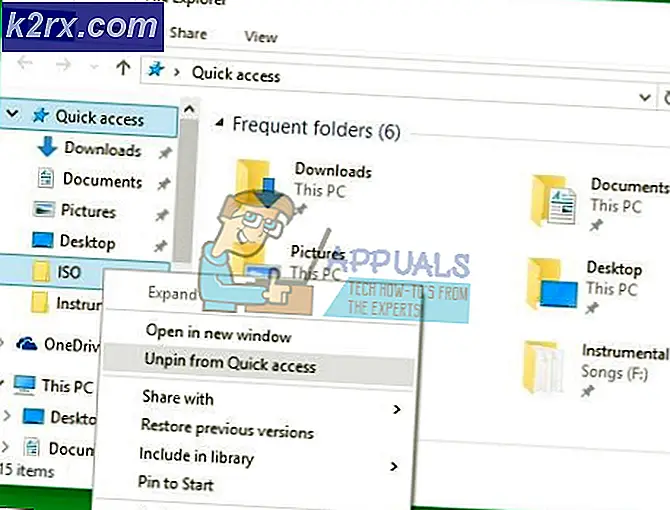Skype til Mac-opdateringen bryder Skype-katalogtjenesten, her er hvordan du kan løse det
Nogle macOS- og iOS-brugere klager over en irriterende fejl i Microsoft Skype-appen, der begrænser dem fra at finde nye kontakter. Det ser ud til at være et alvorligt problem med Skype Directory, der var forårsaget af den nyeste Skype for Mac-opdatering.
En række rasende brugere fremhævede problemet i Microsoft Answers-forummet. Ifølge en Skype-bruger fortsætter problemet på tværs af forskellige platforme.
"Jeg prøver at finde en ny kontakt i Skype, men det fungerer ikke, og jeg kan ikke finde nogen kontakt. Jeg har testet Skype til Mac 8.54.0.91, Skype til iPhone og Skype web, alle finder ikke kontakter . Enhver løsning? ”
En anden Skype-bruger rapporterede, at problemet findes på to forskellige iMac'er.
"Samme problem her - Jeg kan ikke finde nogen, der ikke allerede er i mine kontakter. Jeg har prøvet 2 forskellige iMac'er på forskellige kablede og trådløse netværk og min iPhone på wifi og 4G. Jeg kan ikke oprette forbindelse til nye kontakter. Alle maskiner, der kører den nyeste version af Skype. ”
Skype kundesupport team bekræftede fejlen på Microsoft Community forum. Den gode nyhed er, at Microsoft allerede har undersøgt problemet, og det var forårsaget af en ny sikkerhedsopdatering frigivet af Apple.
“Vi har været i stand til at identificere, at denne hændelse er resultatet af en ny sikkerhedsopdatering i Apple-systemet, der annullerer Microsoft-certifikatet for den server, der er ansvarlig for nævnte service.“
Skype-team arbejder i øjeblikket på at løse problemet med Skype Directory-tjenesten. Imidlertid har Microsoft foreslået en hurtig løsning til at hjælpe dig med at løse problemet.
Sådan løses Skype-telefonbogsproblemer på macOS og iOS
Trin til iOS:
- Åbn Safari-browseren på dit system, og download MICROSOFT IT TLS CA 02.crt fil.
- På dette trin beder din browser muligvis om bekræftelse, klik på Installere knappen for at installere en ny profil. Skype iOS-profilinstallation
- Når installationen er afsluttet, skal du manuelt aktivere SSL-tillidsindstillingen.
- Gå over til Indstillinger > Generel > Information > Indstillinger for certifikattillid
Trin til macOS:
- Åbn Safari eller Google Chrome på dit system.
- Download Microsoft sikkerhedscertifikat navngivet MICROSOFT IT TLS CA 02.crt.
- Dobbeltklik på den downloadede fil for at åbne den. Følg instruktionerne på skærmen for at stole på certifikatet (hvis nødvendigt).
Nu skal du kunne bruge tjenesten uden problemer. Men hvis problemet stadig vedvarer, skal du følge nedenstående trin:
- Hvis dit system ikke tillader direkte tillid til certifikatet, skal du tilføje certifikatet til macOS nøglering.
- Find macOS nøglering, naviger til Kategori sektion og træk i Certifikat fil til dette vindue.
- Dobbeltklik på filen, gå til Tillidsafdeling og vælg Stol altid på.
- Til sidst skal du lukke vinduet.
For øjeblikket er der ingen opdatering, der løser problemet, og en ny version forventes at være tilgængelig meget snart.